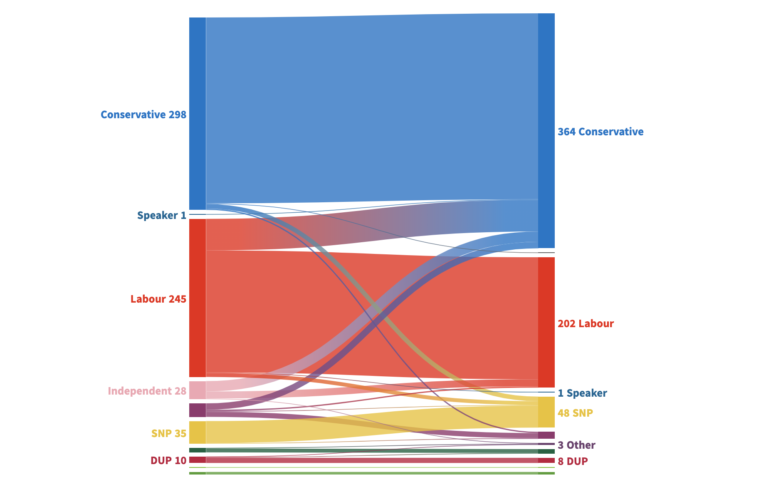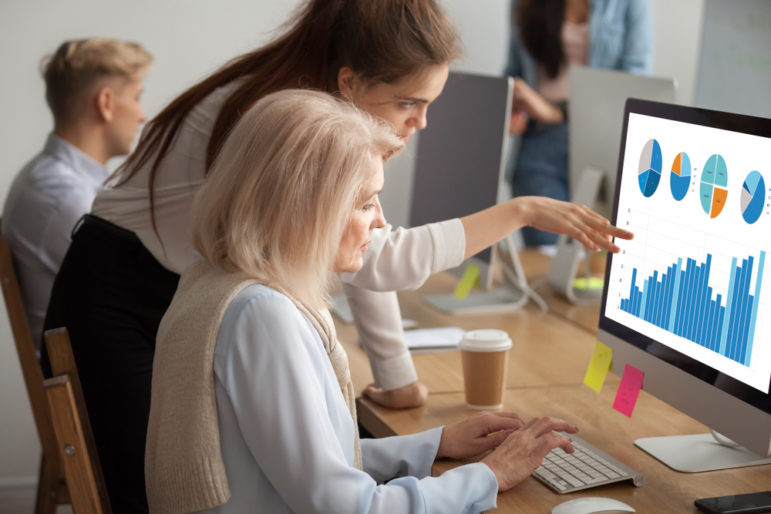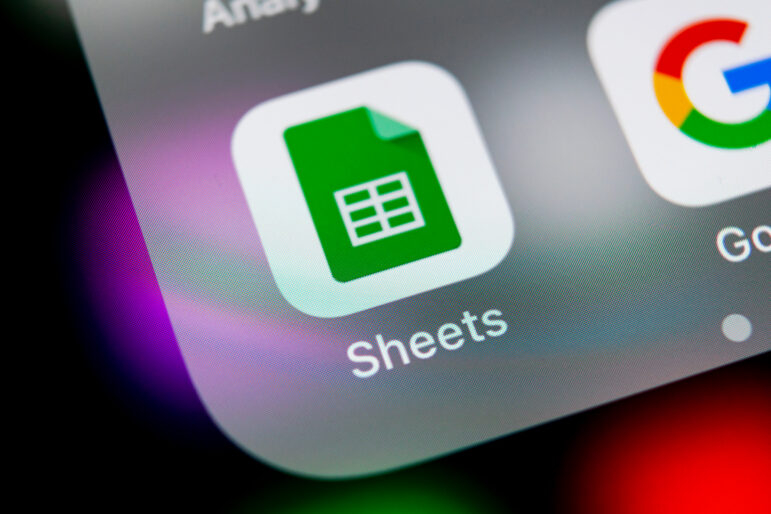
گوگل شیٹس کی بنیادی باتوں پر صحافیوں کے لیے مرحلہ وار گائیڈ
یہ مضمون ان زبانوں میں بھی دستیاب ہے
تحقیقاتی صحافی اکثر اپنے آپ کو وسیع ڈیٹا سیٹس کی کھدائی کرتے ہوئے پاتے ہیں جو کہ کسی معلومات کے افشاں ہونے یا معلومات کی آزادی کی درخواست سے حاصل ہوتے ہیں۔ اسپریڈ شیٹس کو استعمال کرنے کا طریقہ جاننا ایک اہم مہارت ہے کیونکہ یہ آپ کو بڑی مقدار میں ڈیٹا میں ممکنہ کہانیاں تلاش کرنے کی اجازت دیتا ہے۔ اس معلومات کی قارئین کے لیے دوستانہ پیشکش کو یقینی بناتے ہوئے ڈیٹا کی صفائی اور ویژولائزیشن کی سہولت کے دوہرے فوائد بھی پیش کرتا ہے۔ کلید یہ ہے کہ اسپریڈ شیٹس میں کہانیاں تلاش کرنے کے لیے دستیاب ڈیٹا کو کس طرح استعمال کیا جائے اس بارے میں تنقیدی طور پر سوچا جائے۔
اس گائیڈ میں ہم خصوصاً گوگل شیٹس کا حوالہ دے رہے ہوں گے، لیکن نوٹ کریں کہ یہ اقدامات اور فارمولے مائیکروسافٹ کے ایکسل پر بھی لاگو ہوتے ہیں۔ ان دونوں کے مابین فرق کم ہیں، جیسے کہ مینو میں بٹن کہاں رکھے گئے ہیں یا وہ کیسے نظر آتے ہیں۔ اس گائیڈ کو سادہ رکھنے کے لیے، ہم ہر بار ان اختلافات کی نشاندہی نہیں کریں گے۔
شروعات کے لیے گوگل ڈرائیو کھولیں اور گوگل شیٹس کا استعمال کرتے ہوئے ایک نئی اسپریڈشیٹ بنائیں۔ ایسا کرنے کے لیے اپنی ڈرائیو کے اوپری بائیں جانب + NEW بٹن پر کلک کریں، اور پھر گوگل شیٹس پر کلک کریں:
ڈاکیومنٹ کھلنے پر آپ قطاروں اور کالموں سے بنی ایک خالی اسپریڈشیٹ دیکھ سکیں گے۔ یہ وہ جگہ ہے جہاں آپ کا ڈیٹا رہے گا۔
یہ ایک قطار ہے۔
اور یہ ایک کالم ہے۔
جب آپ خالی اسپریڈشیٹ کو استعمال کرنا شروع کرتے ہیں، تو یہ تجویز کیا جاتا ہے کہ آپ ہمیشہ اپنے ہیڈرز کے لیے سب سے اوپر والی قطار کا استعمال کریں۔ مثال کے طور پر، آپ کی ڈیٹا کیٹیگریز کے یہ نام ہیں۔ NAME۔ جلد ہی آپ اس کی مثال دیکھیں گے۔
ابھی کے لیے، کالم A میں نزولی فیلڈز میں درج ذیل ڈیٹا درج کریں:
NAME
Andy
John
Mary
Sally
Mark
کالم B میں نزولی فیلڈز میں Salary درج کریں:
Salary
450000
380000
410000
290000
950000
نمبر لکھتے ہوئے فارمیٹنگ کے ممکنہ مسائل کم کرنے کے لیے اوقاف کے استعمال سے گریز کریں۔
اس بات کو یقینی بنائیں کہ آپ ہمیشہ اپنے ڈیٹا کو ترتیب دینے اور فلٹر کرنے کے لیے کالم ہیڈر شامل کریں۔ ہم آپ کو بعد میں دکھائیں گے کہ ہیڈر کا استعمال کرتے ہوئے ڈیٹا کو کس طرح ترتیب دی جا سکتی ہے اور کیسے فلٹر کیا جا سکتا ہے۔
بنیادی فارمولوں کا استعمال
ہر فارمولا "=” نشان سے شروع ہوتا ہے۔ اپنا فارمولا ٹائپ کرتے ہوئے محتاط رہیں، کیونکہ گوگل خود بخود فارمولا لکھنے کی کوشش کرے گا جو اس کے مطابق آپ لکھنا چاہتے ہیں اور ایسا کرتے ہوئے اس سے غلطیاں ہو سکتی ہیں۔ اپنے فارمولوں کو ہمیشہ دو بار چیک کریں۔
کل ادا کی گئی تنخواہوں کو دیکھنے کے لیے ہم کالم A میں موجود تمام ملازمین کی کالم B میں درج سالانہ تنخواہوں کو جمع کریں گے۔ آپ انہیں نیچے تصویر میں B2 سے B6 تک دیکھ سکتے ہیں۔ ایک فارمولے میں اسے (S =SUM(B2:B6کے طور پر لکھا جائے گا تاکہ گوگل ڈیٹاسیٹ کے شروع اور اختتامی سیلز کو پہچان سکے۔
جیسے کہ نیچے دکھایا گیا ہے ہم فارمولا (S =AVERAGE(B2:B6 کا استعمال کرکے ملازمین کی اوسط تنخواہ کا حساب بھی لگا سکتے ہیں۔
ہمارے معاملے میں، اوسط تنخواہ 496000 کے برابر ہے۔ آئوٹ لیئر سے ہوشیار رہیں! نوٹ کریں کہ سیل A6 میں مارک ایک آؤٹ لیئر ہے — اس کی تنخواہ دوسروں سے کہیں زیادہ ہے — اور اس کی وجہ سے تمام ملازمین کی اوسط تنخواہ زیادہ ہے۔ (نوٹ کریں کہ باقی تمام ملازمین 496000 کی اوسط سے کم پیسے کماتے ہیں۔)
صحافی اکثر اپنی کہانیوں میں اوسط کا استعمال کرتے ہیں لیکن یہ حساب ڈیٹا کو غلط انداز میں پیش کر سکتا ہے کیونکہ اوسط کا حساب انفرادی رقوم کو جمع کرنے اور ان پٹ کی تعداد سے تقسیم کر کے لگایا جاتا ہے۔
اکثر بہتر ہوتا ہے کہ ڈیٹا کی حقیقی شکل دکھانے کے لیے اوسط کے بجائے Median کا حساب لگایا جائے جس میں اس ویلیو کو تلاش کیا جاتا ہے جو درج کردہ تمام ویلیوز کا درمیانی نقطہ ہوتی ہے۔
اس معاملے میں، Median 41000 ہے جو اس کمپنی کے ملازمین کی عام تنخواہ کی زیادہ حقیقت پسندانہ نمائندگی کرتا ہے۔ (نوٹ کریں کہ دو ملازمین Median سے زیادہ پیسے کماتے ہیں، دو اس سے کم کماتے ہیں، اور ایک بالکل وہی رقم کماتا ہے۔) درست اور شفاف رپورٹنگ کے لیے آؤٹ لیرز کو تسلیم کرنا اور ان کے اثرات کو سمجھنا بہت ضروری ہے۔
اب ہم نئی تنخواہوں کے لیے ایک نیا کالم C بناتے ہیں اور اب ہم نیا ٹوٹل دیکھنا چاہتے ہیں۔ فارمولا کو دوبارہ لکھنے کے بجائے ہم صرف B8 پر کلک کر سکتے ہیں اور ہم اس سیل میں موجود فارمولا کو اوپر دیکھ سکتے ہیں۔
ہم سیل B8 کو کاپی کر سکتے ہیں اور اسے نئی کل تنخواہ کے لیے سیل C8 میں پیسٹ کر سکتے ہیں۔ گوگل شیٹس ہمارے نئے کالم C سے ڈیٹا فیلڈز کو استعمال کرنے کے لیے فارمولے کو خود بخود ایڈجسٹ کر لے گا۔
تاہم، محتاط رہیں۔ اگر آپ اپنے پہلے فارمولے میں غلطی کرتے ہیں تو اسے دوسرے سیلز میں کاپی کرنے سے غلطی دوبارہ ہو جائے گی۔ اپنے فارمولوں کو ہمیشہ دو بار چیک کریں تاکہ یہ یقینی بنایا جا سکے کہ آپ جو معلومات جمع کر رہے ہیں وہ درست ہیں بالکل اسی طرح جیسے آپ انٹرویو کے دوران سورس کی طرف سے ملنے والی کسی بھی معلومات کی تصدیق کریں گے۔
فارمولوں کو تیزی سے کاپی کرنے کے لیے فارمولا والے سیل پر کلک کریں پھر اپنے کرسر کو نیچے دائیں کونے میں لے جائیں وہاں آپ کو نیلے رنگ کا نقطہ نظر آئے گا۔ اس پر کرسر لائیں تو "+” نشان ظاہر ہوگا۔ اس پر کلک کریں اور فارمولا کاپی کرنے کے لیے اپنے کرسر کو دائیں طرف گھسیٹ کر لے جائیں۔
اگر اب ہم کالم D میں ہیڈر Difference کے ساتھ ایک نیا کالم بناتے ہیں، تو ہم نئی تنخواہ سے پرانی تنخواہ کو گھٹا کر تیزی سے حساب لگا سکتے ہیں کہ کتنی تنخواہوں کو ایڈجسٹ کیا گیا تھا۔
ایک بار ڈیٹا اینٹر کرنےکے بعد گوگل شیٹس دوسری قطاروں کے لیے اسی حساب کی تجویز پیش کرے گا۔ آپ تجویز کو قبول کرنے کے لیے چیک کے نشان پر کلک کر سکتے ہیں یا کرسر کو دوبارہ D2 کے نیچے کی طرف دائیں کونے پر لے جا سکتے ہیں اور اسے دوسری قطاروں سے نیچے D6 تک گھسیٹ سکتے ہیں۔ متبادل طور پر آپ D2 کے نیچے کی طرف دائیں کونے میں نیلے رنگ کے نقطے پر ڈبل کلک کر سکتے ہیں اور یہ خود بخود نیچے کی تمام قطاروں میں فارمولا پُر کر دے گا۔
دو تنخواہوں کے درمیان تنخواہ کے پرسینٹیج ریزلٹس کو تلاش کرنے کے لیے، ہمیں نئی تنخواہ لیں گے اور اس میں سے پرانی تنخواہ کو مائنس کر دیں گے، پھر نتیجے کو پرانی تنخواہ سے تقسیم کریں گے۔ اسے کے لیے ایک منیمونک استعمال کر سکتے ہیں۔: اپنے آپ سے پوچھیں: "کیا مجھے بچپن میں ریاضی پسند تھی؟s N-O-O = (New – Old) / Old۔ (فارمولے کو یاد رکھنے کے اس بہترین طریقے کا کریڈٹ صحافی سارہ کوہن کو جاتا ہے)۔
ہم ریاضی کی طرح فارمولا لکھیں گے، گوگل شیٹس کو بتانے کے لیے کہ کون سا آپریشن پہلے ہوتا ہے ہم قوسین () کا استعمال کریں گے، ہمارے معاملے میں یہ C2-B2 ہوگا۔
تاہم، پرسینٹیج ریزلٹس کے نتائج ہماری کہانیوں میں آسانی سے استعمال نہیں ہوتے۔
اسے ٹھیک کرنے کے لیے ہم کالم E کے اوپری حصے پر کلک کر سکتے ہیں جو کالم کے تمام سیلز کو ہائی لائیٹ کرے گا پھر اوپر صفحے پر موجود مینو میں فارمیٹ پر کلک کریں، Number > Percent پر جائیں اور پورے کالم کو فارمیٹ کرنے کے لیے اس پر کلک کریں۔
اب ہم پرسنٹیج ہول کا حساب لگانے کے لیے ایک نیا کالم F بنائیں گے۔ اس کو حاصل کرنے کے لیے، ہمیں مطلوبہ حصہ کو کُل سے تقسیم کرنے کی ضرورت ہے، یعنی C2 (Andy کی نئی تنخواہ) کو C8 (نئی تنخواہوں کی کل) سے تقسیم۔
جیسا کہ پہلے بتایا گیا ہے اگر اب ہم بقیہ قطاروں 3 سے 6 کے لیے یہی حساب کرنا چاہیں تو ہم سیل F2 کو گھسیٹتے ہوئے فارمولا کو بقیہ کالم پر لاگو کر دیں گے۔ تاہم ہمیں ایسا کرنے پر کچھ غلط یا عجیب نتائج حاصل ہو سکتے ہیں۔
اس کی وجہ یہ ہے کہ جب آپ کسی فارمولے کو کاپی کرکے دوسری قطاروں پر لگاتے ہیں تو گوگل شیٹس نیا حساب کرنے کے لیے متعلقہ فیلڈز کا استعمال کرتے ہوئے فارمولے کو نیچے منتقل کرتی ہے۔ اس کا مطلب یہ ہے کہ سیل F2 میں فارمولا C2/C8 ہے، سیل F3 میں C3/C9 ہے، F4 میں C4/C10 ہے، F5 میں C5/C11 ہے، اور F6 میں C6/C12 ہے۔
ہم اینکر "$” ٹول کا استعمال کرکے اس مسئلے سے بچ سکتے ہیں۔ اینکر گوگل شیٹس کو یہ بتاتا ہے کہ فارمولے کو کسی مخصوص سیل سے منتقل نہ کریں کیونکہ ہم ہمیشہ اپنے فارمولے کے لیے ایک خاص سیل استعمال کرنا چاہیں گے۔
اس صورت میں، سیل C8 (TOTAL NEW SALARY) s وہ سیل ہے جس سے ہم ہمیشہ نئی تنخواہوں کو تقسیم کرنا چاہیں گے۔ ہمارے فارمولے پر C8 کو اینکر کرنے کے لیے، ہم اسے "C2/$C$8” کی طرح لکھیں گے۔ آپ اس فارمولے میں دو اینکرز دیکھ سکتے ہیں کیونکہ ہم گوگل شیٹس کو کہہ رہے ہیں کہ "کالم C نہ چھوڑیں اور قطار 8 بھی نہ چھوڑیں”۔ اینکر کو ہمیشہ قابل اطلاق قطار اور کالم سے پہلے رکھیں، بعد میں نہیں۔
اس کے بعد، ہم دوبارہ کالم F کو منتخب کر سکتے ہیں، اوپر والے مینو پر جائیں، اور #DIV/0! کے غلط پیغاموں کے بجائےصحیح پرسنٹیج دیکھنے کے لیے Number > Percent پر کلک کریں۔
چارٹس بنانا
بطور صحافی، ہم لوگوں کو تصاویر یا ڈیٹا کو بصری طور پر دکھانے سے ڈیٹا سمجھاتے ہیں۔ ہمارے معاملے میں، ہم پرانی تنخواہ اور نئی تنخواہ دکھانا چاہتے ہیں، لہذا ہمیں A1 سے C6 تک کا انتخاب کرنا ہوگا۔
ڈیٹا کو منتخب کرنے کے بعد، اوپر والے مینو میں Insert پر کلک کریں، اور پھر Chart پر کلک کریں۔
گوگل شیٹس آپ کے لیے ایک چارٹ بنا دے گا، لیکن آپ اسے تبدیل کرنے اور چارٹ ایڈیٹر ٹول کا استعمال کرتے ہوئے اپنی مرضی کے مطابق بنانے کے لیے دائیں طرف ہوور کر سکتے ہیں۔
ہم پوری رقم کے فیصد جو ہم نے پہلے کالم F میں شمار کیا تھاکے ساتھ ایک پائی چارٹ بھی بنا سکتے ہیں۔ ایسا کرنے کے لیے، ہمیں ناموں والے کالم A، فیصد والے کالم F کی ضرورت ہوگی۔ چونکہ دونوں کالم ایک دوسرے کے ساتھ نہیں ہیں، ہم صرف A1 پر کلک کر کے کرسر کو گھسیٹ نہیں سکتے۔ اس صورت میں، ہم A1 پر کلک کرتے ہیں، اس کلک کو دبائے رکھتے ہیں، اسے A6 تک گھسیٹتے ہیں، اور پھر انتخاب کو مکمل کرنے کے لیے کرسر چھوڑ دیتے ہیں۔
اس کے بعد، ہم کرسر کو F1 پر لے جائیں گے، میک بک پر command کا بٹن دبائیں گے اور ونڈوز پر CTRL کا بٹن دبائیں گے۔ کرسر کو دباتے ہوئےاسے نیچے F6 تک گھسیٹیں۔ یہ بالکل وہی ڈیٹا منتخب کرے گا جو ہم اپنے پائی چارٹ کے لیے چاہتے ہیں۔
ایک بار پھر، ہم اوپر والے مینو میں Insert > Chart پر کلک کریں گے، اور گوگل شیٹس ایک پائی چارٹ بنا دے گی۔
اپنے گرافکس کو اپنی ضرورت کے مطابق بنانے کے لیے، آپ انہیں اپنی کہانیوں کے لیے الگ سے محفوظ کر سکتے ہیں۔ چارٹ کے اوپری دائیں جانب تین عمودی نقطوں پر کلک کریں، Download chart پر جائیں اور اپنی پسند کی فائل کی قسم منتخب کریں۔
ڈیٹا کی لمبی فہرستوں کو ترتیب دینا
اگر ہمیں اعداد و شمار کی ایک لمبی فہرست فراہم کی گئی ہے اور ہم اس سے ایک کہانی نکالنا چاہتے ہیں، تب کیا ہوگا؟ آپ کے لیے ڈیٹا کو مختلف طریقوں سے دیکھنے اور یہ دیکھنے کے لیے کہ آیا نمبروں میں کوئی دلچسپ چیز موجود ہے، سورٹنگ ایک بہترین طریقہ ہے۔
مثال کے طور پر، ہم اس اسپریڈ شیٹ میں ملک کے لحاظ سے متوقع عمر کو دیکھیں گے۔ اسے خود آزمانے کے لیے ڈاکیومنٹ کی ایک کاپی بنائیں۔
اسپریڈشیٹ کھولنے کے بعد، کالم A پر کلک کریں، اسے دبائے رکھیں، اور کرسر کو گھسیٹتے ہوئے دائیں کالم C تک لے جائیں، تاکہ تینوں کالم اور ان کے نیچے دی گئی تمام ڈیٹا قطاریں منتخب ہو جائیں۔ پھر اوپر والے مینو میں Data > Sort range > Advanced range sorting کے اختیارات پر کلک کریں۔
سب سے پہلے، اس بات کو یقینی بنائیں کہ آپ "Data has header row” نشان لگاتے ہیں تاکہ گوگل شیٹس کو معلوم ہو جائے کہ پہلی قطار 1 بذات خود ڈیٹا کی قطار نہیں ہے بلکہ اس میں آپ کے کالموں کے عنوانات/نام ہیں۔
اگر آپ Sort by: Male Life expectancy کو A سے Z تک منتخب کرتے ہیں تو آپ ممالک میں مردوں کی متوقع عمر کو کم ترین قدر (A) سے سب سے زیادہ قدر (Z) تک دیکھ سکیں گے۔
دوسری طرف، اگر آپ کو Z سے A تک انتخاب کرنا تھا، تو یہ سب سے پہلے آپ کو سب سے زیادہ قدر والے ممالک دکھائے گا جیسے کہ اس معاملہ میں یہ سوئٹزرلینڈ دکھا رہا ہے۔
لیکن آپ یہ بھی دیکھ سکتے ہیں کہ کچھ ممالک کے پاس کوئی ڈیٹا موجود نہیں ہے۔ سیکڑوں قطاروں کو ترتیب دے کر آپ جلدی سے دیکھ سکتے ہیں کہ کن ممالک کا ڈیٹا موجود نہیں ہے اور آپ اس کی اپنے کام کے ذریعے رپورٹ کر سکتے ہیں تاکہ آپ اپنے نتائج کو غلط انداز میں پیش نہ کریں۔
قطاروں اور کالموں کو فریز کریں
آخر میں، ہم اپنی آخری تجاویز کے لیے ڈیٹا کا ایک نیا سیٹ استعمال کریں گے۔ یورپی فٹ بال کھلاڑیوں کی تنخواہ پر مبنی اس ڈاکیومنٹ کی ایک کاپی بنائیں۔
جب آپ اسے کھول کر سکرول کریں گے تو آپ دیکھیں گے کہ نیچے سکرول کرتے ہوئے اوپر کی قطار کے ہیڈرز غائب ہو جاتے ہیں۔ اگر آپ انہیں ہمیشہ اوپر دیکھنا چاہتے ہیں تو یہ آپ کے لیے ایک مسئلہ ہو سکتا ہے۔ اسے ٹھیک کرنے کے لیے، قطار 1 پر دایاں کلک کریں اور نیچے View more row actions > Freeze up to row 1 پر کلک کریں۔
اب جب آپ نیچے سکرول کریں گے تو آپ دیکھیں گے کہ اوپر والی قطار ہمیشہ نظر آتی رہے گی۔ آپ کالمز کے ساتھ بھی ایسا ہی کر سکتے ہیں۔ کالم A پر دایاں کلک کرکے اسے فریز کرنے کی کوشش کریں۔
اگر آپ اپنا ارادہ بدلتے ہیں تو انہی مراحل پر عمل کرکے آپ بلاک کو ہٹانے کے لیے ان فریز پر کلک کر سکیں گے۔
فلٹرز کا استعمال
اگر ہم ڈیٹا کا صرف ایک مخصوص سیٹ دیکھنا چاہتے ہیں تو کیا ہوگا؟ ہم فلٹر کے آپشن کا استعمال کریں گے۔
اپنے ڈیٹا کے لیے فلٹرز کو ایکٹویٹ کرنے کے لیے، ڈیٹا پر کہیں بھی کلک کریں، پھر اوپر والے مینو میں Data > Create a filter پر کلک کریں۔
اب آپ کو اوپر والی قطار کے ہیڈر فیلڈز پر کالموں کے ناموں کے ساتھ الٹی مثلث کے بٹن دکھائی دیں گے۔
C1 میں Nation کے آگے موجود الٹی مثلث پر کلک کریں، اور منتخب کردہ تمام ڈیٹا کو ہٹانے کے لیے "Clear” پر کلک کریں، پھر de GER کو منتخب کریں اور OK پر کلک کریں۔
اب آپ تمام بہترین معاوضہ لینے والے جرمن فٹ بال کھلاڑیوں کو دیکھ سکتے ہیں۔ آپ اس عمل کو متعدد ممالک کے لیے دہرا سکتے ہیں۔
یاد رکھیں کہ اب قطاریں ایک ترتیب میں درج نہیں ہیں، وہ 1 سے 6، 13، 19 اور پھر 97 تک جاتی ہیں۔ اس کی وجہ یہ ہے کہ گوگل شیٹس اس ڈیٹا کو چھپا رہی ہیں جسے آپ نے دیکھنا نہیں چاہتے لیکن اس نے وہ ڈیلیٹ نہیں کیا۔ لہٰذا اس معاملے میں آپ فہرست کے نیچے s=SUM فنکشن کو استعمال نہیں کر سکتے جیسا کہ ہم نے پہلے کیا تھا [s=SUM(G6:G97)] کیونکہ یہ قطار 1 سے قطار 97 تک تمام ڈیٹا شامل کر دے گا بشمول ان چھپی ہوئی قطاروں کے جن میں غیر جرمن فٹ بال کھلاڑیوں کا ڈیٹا موجود ہے۔
اگر آپ اب بھی اس مخصوص ڈیٹا کو اپنے حساب کے لیے استعمال کرنا چاہتے ہیں تو ڈیٹا کو منتخب کریں، اسے کاپی کریں، پھر اپنے ڈاکیومنٹ کے نیچے بائیں جانب جمع کے نشان پر کلک کرکے ایک نئی شیٹ بنائیں۔
اب ڈیٹا کو پیسٹ کریں اور آپ دیکھیں گے کہ قطاروں کو ایک بار پھر صحیح طریقے سے نمبر دیا گیا ہے۔ اس کی وجہ یہ ہے کہ اب اس میں کوئی چھپا ہوا ڈیٹا نہیں ہے اور آپ اپنی تحقیق کے لیے ڈیٹا کا حساب لگانے کے لیے s=SUM یا دیگر فنکشنز کا استعمال کر سکتے ہیں۔
آپ کو ہماری ویب سائٹ پر بہت سے مزید نکات اور ٹولز مل سکتے ہیں۔ اس کے علاوہ، 10 سادہ ڈیٹا کی خرابیاں دیکھیں جو تحقیقات کو برباد کر سکتی ہیں، یا ہمارے ریسورس سینٹر کے ڈیٹا گائیڈز کو براؤز کریں۔
یہ ہدایت نامہ 19-22 ستمبر 2023 کو سویڈن کے گوتھن برگ میں 2023 گلوبل انویسٹی گیٹو جرنلزم کانفرنس میں منعقدہ ایک سیشن سے حاصل کردہ نکات اور تکنیکوں پر مبنی ہے۔ اس سیشن میں یونیورسٹی آف مسوری اسکول آف جرنلزم کے پپروفیسر، مارک ہورویٹ، کاس اینڈ ملوڈ کے شریک بانی ٹومی کاس اور سینئر ایڈیٹر برائے این بی سی نیوز تحقیقات اینڈریو لہرین نے بطور سپیکر شرکت کی۔ آپ ہمارے یوٹیوب چینل پر مکمل سیشن کی ریکارڈنگ دیکھ سکتے ہیں۔ اس کہانی کو جی آئی جے این کے آن لائن پروڈیوسر لیونارڈو پرالٹا نے واضح کرنے کے لیے ایڈٹ اور مختصر کیا تھا۔
اس تحریر کا اردو ترجمہ تحریم عظیم نے کیا یے اور اسے جی آئی جے این کی اردو ریجنل ایڈیٹر نے ایڈٹ کیا ہے۔
 مارک ہورویٹ یونیورسٹی آف مسوری اسکول آف جرنلزم میں پروفیسر ہیں۔ وہ وہاں تحقیقاتی رپورٹنگ سکھاتے ہیں اور اسکول کے ریاستی حکومت کے رپورٹنگ پروگرام کے ڈائریکٹر ہیں۔ وہ جرنلزم پروفیشنز فیکلٹی کے چیئرمین بھی ہیں۔ ہوروٹ اس سے قبل تحقیقاتی رپورٹرز اور ایڈیٹرز (آئی آر ای) اور نیشنل انسٹی ٹیوٹ فار کمپیوٹر اسسٹڈ رپورٹنگ (این آئی سی اے آر) کے ایگزیکٹو ڈائریکٹر کے طور پر خدمات سر انجام دے چکے ہیں جہاں انہوں نے پوری دنیا میں تحقیقاتی رپورٹنگ اور ڈیٹا جرنلزم کی تربیتیں منعقد کروائیں۔ ہوروٹ نے آئی آر ای میں شامل ہونے سے پہلے 20 سال تک بطور رپورٹر اور ایڈیٹر کام کیا۔
مارک ہورویٹ یونیورسٹی آف مسوری اسکول آف جرنلزم میں پروفیسر ہیں۔ وہ وہاں تحقیقاتی رپورٹنگ سکھاتے ہیں اور اسکول کے ریاستی حکومت کے رپورٹنگ پروگرام کے ڈائریکٹر ہیں۔ وہ جرنلزم پروفیشنز فیکلٹی کے چیئرمین بھی ہیں۔ ہوروٹ اس سے قبل تحقیقاتی رپورٹرز اور ایڈیٹرز (آئی آر ای) اور نیشنل انسٹی ٹیوٹ فار کمپیوٹر اسسٹڈ رپورٹنگ (این آئی سی اے آر) کے ایگزیکٹو ڈائریکٹر کے طور پر خدمات سر انجام دے چکے ہیں جہاں انہوں نے پوری دنیا میں تحقیقاتی رپورٹنگ اور ڈیٹا جرنلزم کی تربیتیں منعقد کروائیں۔ ہوروٹ نے آئی آر ای میں شامل ہونے سے پہلے 20 سال تک بطور رپورٹر اور ایڈیٹر کام کیا۔
 ٹومی کاس کاس اور مولویڈ (قائم شدہ 2007) کے ایڈیٹر ہیں جو پیچیدہ ڈیٹا میں خبروں اور نمونوں کو تلاش کرنے اور ان کے نتائج آن لائن پیش کرنے میں مہارت رکھتی ہے۔ ٹومی کے پاس ڈنمارک کے متعدد میڈیا اور ڈیٹا جرنلزم میں تربیت فراہم کرنے کا کئی سالوں کا تجربہ ہے جس میں روسکلڈ یونیورسٹی میں جرنلزم پروگرام میں بطور لیکچرر کا تجربہ بھی شامل ہے۔ وہ فورینینگن فار کمپیوٹرسٹوٹٹ جرنلسٹک 1997 اور ڈی آئی سی اے آر 1999 کے شریک بانی بھی ہیں۔
ٹومی کاس کاس اور مولویڈ (قائم شدہ 2007) کے ایڈیٹر ہیں جو پیچیدہ ڈیٹا میں خبروں اور نمونوں کو تلاش کرنے اور ان کے نتائج آن لائن پیش کرنے میں مہارت رکھتی ہے۔ ٹومی کے پاس ڈنمارک کے متعدد میڈیا اور ڈیٹا جرنلزم میں تربیت فراہم کرنے کا کئی سالوں کا تجربہ ہے جس میں روسکلڈ یونیورسٹی میں جرنلزم پروگرام میں بطور لیکچرر کا تجربہ بھی شامل ہے۔ وہ فورینینگن فار کمپیوٹرسٹوٹٹ جرنلسٹک 1997 اور ڈی آئی سی اے آر 1999 کے شریک بانی بھی ہیں۔
 اینڈریو ڈبلیو لہرین این بی سی نیوز کی تحقیقاتی ٹیم کے سینئر ایڈیٹر ہیں۔ انہوں نے وبائی امراض اور معاشی امدادی کوششوں کے بارے میں رپورٹنگ کی ہے اور تحقیقاتی صحافیوں کے پانچ بین الاقوامی کنسورشیم بشمول امپلانٹ فائلز، چائنا فائلز، اور فِنسی ای این فائلز کے تعاون پر کام کی قیادت کی ہے۔ غلط گیندوں سے زخمی ہونے والے لوگوں پر ان کے کام نے میجر لیگ بیس بال کو اپنے تمام اسٹیڈیموں میں تحفظات بڑھانے پر مجبور کیا۔ اس سے قبل انہوں نے نیویارک ٹائمز میں تقریباً 13 سال بطور رپورٹر مختلف قومی، بین الاقوامی اور تحقیقاتی کہانیوں پر کام کرتے ہوئے گزارے۔ وہ اخبار کے سرکردہ رپورٹرز میں سے ایک تھے جنہوں نے وکی لیکس کی سفارتی کیبلز، افغانستان اور عراق جنگ کے نوشتہ جات، اور گوانتانامو کے قیدیوں کے دستاویزات کا تجزیہ کیا۔ ان کہانیوں کو ایک سب سے زیادہ فروخت ہونے والی کتاب اوپن سیکرٹس میں مرتب کیا گیا تھا۔ انہوں نے پلٹزر پرائز جیتنے والی سیریز میں بھی حصہ لیا جس میں امریکی دواسازی کو داغدار کرنے والے غیر معیاری چینی کیمیکلز کی جانچ کی گئی تھی۔ انہوں نے یونیورسٹی آف میسوری اور لیہہ یونیورسٹی سے ڈگریاں حاصل کیں۔
اینڈریو ڈبلیو لہرین این بی سی نیوز کی تحقیقاتی ٹیم کے سینئر ایڈیٹر ہیں۔ انہوں نے وبائی امراض اور معاشی امدادی کوششوں کے بارے میں رپورٹنگ کی ہے اور تحقیقاتی صحافیوں کے پانچ بین الاقوامی کنسورشیم بشمول امپلانٹ فائلز، چائنا فائلز، اور فِنسی ای این فائلز کے تعاون پر کام کی قیادت کی ہے۔ غلط گیندوں سے زخمی ہونے والے لوگوں پر ان کے کام نے میجر لیگ بیس بال کو اپنے تمام اسٹیڈیموں میں تحفظات بڑھانے پر مجبور کیا۔ اس سے قبل انہوں نے نیویارک ٹائمز میں تقریباً 13 سال بطور رپورٹر مختلف قومی، بین الاقوامی اور تحقیقاتی کہانیوں پر کام کرتے ہوئے گزارے۔ وہ اخبار کے سرکردہ رپورٹرز میں سے ایک تھے جنہوں نے وکی لیکس کی سفارتی کیبلز، افغانستان اور عراق جنگ کے نوشتہ جات، اور گوانتانامو کے قیدیوں کے دستاویزات کا تجزیہ کیا۔ ان کہانیوں کو ایک سب سے زیادہ فروخت ہونے والی کتاب اوپن سیکرٹس میں مرتب کیا گیا تھا۔ انہوں نے پلٹزر پرائز جیتنے والی سیریز میں بھی حصہ لیا جس میں امریکی دواسازی کو داغدار کرنے والے غیر معیاری چینی کیمیکلز کی جانچ کی گئی تھی۔ انہوں نے یونیورسٹی آف میسوری اور لیہہ یونیورسٹی سے ڈگریاں حاصل کیں۔